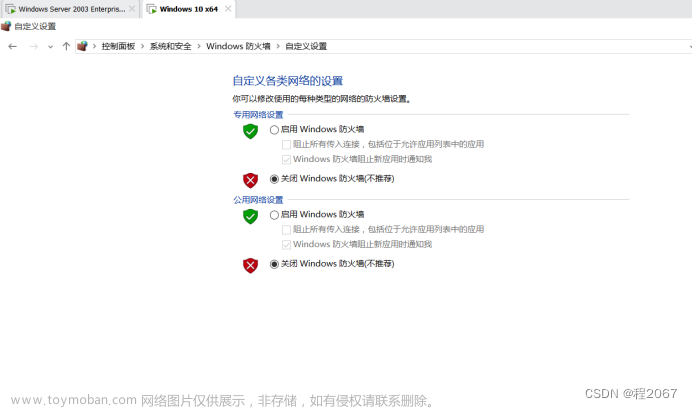1. 登录Filezilla官方网站,点击“下载”——“服务端”——“FileZilla Server 1.6.1 英文安装版”,下载完成后安装。
https://www.filezilla.cn/

2. 首次打开FileZilla Server,点击Connect to Server。

3. 配置主机Connection信息如下所示,点击“OK”,FTP服务器开始运行。

4. 点击“Server”——“Configure”——“Users”——“Add”,添加允许连接该FTP服务器的用户,并设置登录密码和挂载点(共享路径),点击“Apply”应用当前设置。

5. Windows防火墙添加Filezilla Server为允许应用:点击“允许应用通过防火墙”——“更改设置”——“允许其他应用”——选择Filezilla Server。

6. cmd查看当前主机IP地址(IPv4 地址),即用户需要填写的FTP服务器主机地址。

7. 用户输入主机地址、端口号、用户名和密码,连接成功,就可以访问FTP服务器共享的文件了。

8. 用户连接FTP服务器后,可访问共享文件夹下的文件。文章来源:https://www.toymoban.com/news/detail-587772.html
 文章来源地址https://www.toymoban.com/news/detail-587772.html
文章来源地址https://www.toymoban.com/news/detail-587772.html
到了这里,关于Windows 10系统用FileZilla Server 1.6.1搭建FTP服务器的文章就介绍完了。如果您还想了解更多内容,请在右上角搜索TOY模板网以前的文章或继续浏览下面的相关文章,希望大家以后多多支持TOY模板网!

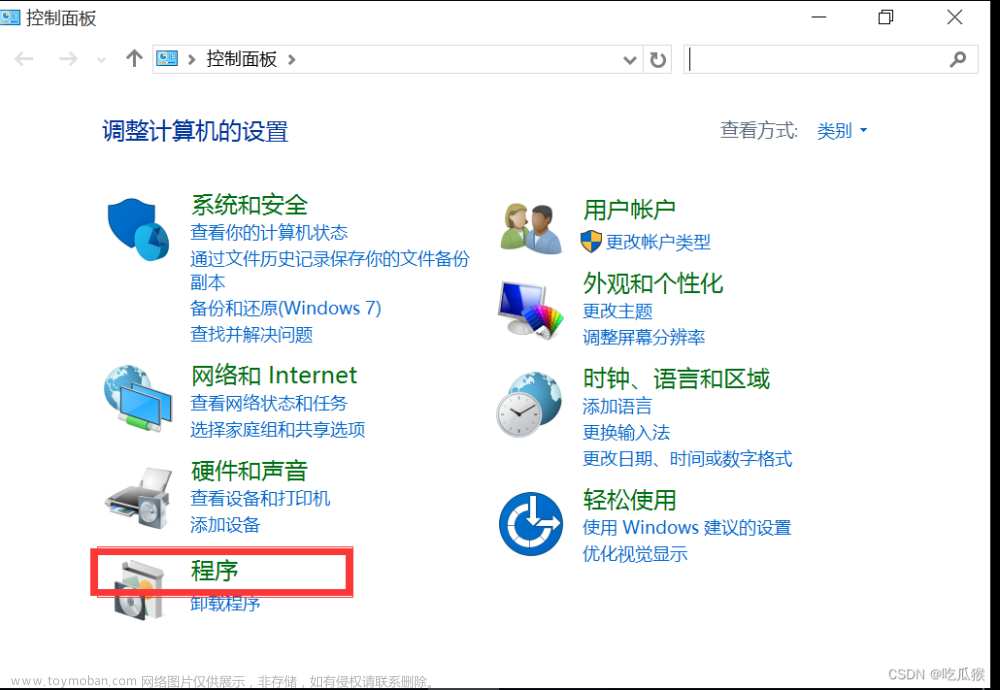



![[服务器][搭建][教程]Windows Server 2022新系统配置](https://imgs.yssmx.com/Uploads/2024/01/409546-1.jpg)